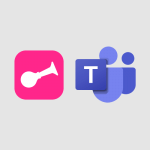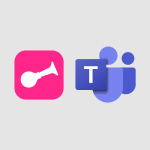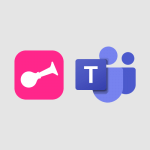Teams et Klaxoon - Comment intégrer Klaxoon directement dans une réunion Teams ? Tutoriels
Apprenez comment intégrer Klaxoon directement dans vos réunions Teams pour une collaboration fluide et efficace. Découvrez comment ajouter l'application Klaxoon lors de la création d'une réunion Teams, facilitant ainsi l'accès à l'activité Klaxoon dès le début de la réunion. Niveau intermédiaire.
- 1:38
- 5275 vues
-
Teams et Klaxoon - Comment autoriser Klaxoon en tant qu'application dans Teams ?
- 1:52
- Vu 3746 fois
-
Teams et Klaxoon - Comment ajouter Klaxoon dans une réunion Teams en cours ?
- 1:16
- Vu 2883 fois
-
Teams et Klaxoon - Comment lancer une réunion Teams à partir de Klaxoon ?
- 1:16
- Vu 3101 fois
-
Teams et Klaxoon - Comment intégrer Klaxoon dans un canal Teams ?
- 1:09
- Vu 4093 fois
-
Teams - Restreindre un dossier/document à certains membres de votre équipe
- 2:05
- Vu 7169 fois
-
Outlook - Désactiver temporairement les notifications
- 0:35
- Vu 6905 fois
-
Outlook - Renseigner ses horaires de travail dans Outlook
- 1:51
- Vu 5116 fois
-
Outlook - Planifier l'envoi de mails dans Outlook
- 1:29
- Vu 8122 fois
-
Comment intégrer Klaxoon dans un canal Teams ?
- 1:09
- Vu 4093 fois
-
Comment autoriser Klaxoon en tant qu'application dans Teams ?
- 1:52
- Vu 3746 fois
-
Comment lancer une réunion Teams à partir de Klaxoon ?
- 1:16
- Vu 3101 fois
-
Comment ajouter Klaxoon dans une réunion Teams en cours ?
- 1:16
- Vu 2883 fois
-
Comment intégrer Klaxoon directement dans une réunion Teams ?
- 1:26
- Vu 1181 fois
-
Comment lancer une réunion Teams à partir de Klaxoon ?
- 1:29
- Vu 1003 fois
-
Comment ajouter Klaxoon dans une réunion Teams en cours ?
- 0:44
- Vu 986 fois
-
Donner accès au site Sharepoint à quelqu’un d’externe à l’entreprise
- 3:16
- Vu 14901 fois
-
OneDrive, SharePoint ou Teams pour votre partage ?
- 2:06
- Vu 9446 fois
-
Récupérer des éléments effacés (Corbeille primaire et secondaire)
- 2:16
- Vu 8240 fois
-
Partager des documents
- 3:09
- Vu 7070 fois
-
Créer et partager des listes de tâches avec d’autres personnes
- 2:42
- Vu 5912 fois
-
Comment approuver une demande d'approbation
- 1:25
- Vu 5143 fois
-
Comprendre les différents types et rôles d’un site SharePoint d’équipe
- 2:45
- Vu 5109 fois
-
Récupérer une version antérieure de votre document
- 1:39
- Vu 5070 fois
-
Travailler à plusieurs sur un même document
- 1:39
- Vu 4933 fois
-
Comment intégrer Klaxoon dans un canal Teams ?
- 1:09
- Vu 4093 fois
-
Suivi des modifications impliquant plusieurs personnes
- 4:58
- Vu 4019 fois
-
Partager un dossier ou un document à quelqu’un d’externe à l’entreprise
- 3:23
- Vu 4014 fois
-
Restreindre un document à la lecture seule (Extraire un document)
- 1:59
- Vu 3860 fois
-
Comment autoriser Klaxoon en tant qu'application dans Teams ?
- 1:52
- Vu 3746 fois
-
Un seul emplacement pour vos documents
- 2:10
- Vu 3719 fois
-
Insertion des révisions avec le suivi des modifications
- 3:28
- Vu 3537 fois
-
Délégation de calendrier
- 1:30
- Vu 3506 fois
-
Travailler à plusieurs sur un document
- 1:53
- Vu 3228 fois
-
Voir qui collabore
- 2:14
- Vu 3106 fois
-
Comment lancer une réunion Teams à partir de Klaxoon ?
- 1:16
- Vu 3101 fois
-
Comparaison de deux documents
- 2:10
- Vu 3095 fois
-
Planifier une réunion
- 1:56
- Vu 3091 fois
-
Suivi des modifications
- 3:00
- Vu 2986 fois
-
Breaking News - Le nouveau OneDrive
- 1:05
- Vu 2949 fois
-
Vérifier les partages octroyés
- 2:26
- Vu 2892 fois
-
Utiliser les formulaires Forms dans les groupes Microsoft 365
- 1:55
- Vu 2886 fois
-
Comment ajouter Klaxoon dans une réunion Teams en cours ?
- 1:16
- Vu 2883 fois
-
Comment lancer un tableau blanc Microsoft Whiteboard en pleine réunion
- 2:20
- Vu 2875 fois
-
Partager des documents pour la co-création
- 1:26
- Vu 2825 fois
-
Partage et collaboration : travailler ensemble sur un formulaire/questionnaire et l’utiliser comme modèle
- 1:43
- Vu 2704 fois
-
Comment faire une nouvelle demande d'approbation ?
- 2:21
- Vu 2594 fois
-
Utiliser les modèles au quotidien
- 2:03
- Vu 2398 fois
-
Comment utiliser l'application Adobe Sign
- 0:58
- Vu 2326 fois
-
Utilisez un modèle pour animer votre réunion Agile SCRUM
- 2:34
- Vu 2264 fois
-
Animer, faire vivre un groupe
- 2:09
- Vu 2222 fois
-
Générer un rapport de présence
- 1:27
- Vu 2154 fois
-
Créer ou modifier des documents office directement dans Engage
- 1:04
- Vu 2143 fois
-
Créer une équipe Teams en utilisant les modèles proposés
- 1:16
- Vu 2039 fois
-
Créer une équipe et ajouter des membres
- 1:47
- Vu 2038 fois
-
Copilot après les réunions Teams
- 1:58
- Vu 2016 fois
-
Interagir dans une conversation d'équipe.
- 2:05
- Vu 1955 fois
-
Créez votre nouvel espace de travail
- 1:44
- Vu 1945 fois
-
Prendre des notes en réunion
- 0:45
- Vu 1881 fois
-
Interagir dans une conversation
- 1:42
- Vu 1828 fois
-
Créer des canaux privés et partagés
- 2:00
- Vu 1818 fois
-
Présentation générales des conversations
- 1:07
- Vu 1808 fois
-
Copilot pendant les réunions Teams
- 4:16
- Vu 1804 fois
-
Discuter en privé ou en petit groupe
- 2:19
- Vu 1790 fois
-
Copilot dans Teams conversations
- 2:53
- Vu 1724 fois
-
Utilisez un modèle pour animer votre réunion Agile SCRUM
- 2:34
- Vu 1663 fois
-
Gérer une réunion
- 2:21
- Vu 1572 fois
-
Collaborer au sein d'une conversation avec Microsoft Loop
- 1:41
- Vu 1477 fois
-
Créer un fichier ou un dossier dans une bibliothèque de documents
- 2:33
- Vu 1474 fois
-
Editer et enrichir ses messages
- 2:14
- Vu 1420 fois
-
Récupérer les éléments enregistrés dans une salle de groupe
- 0:43
- Vu 1361 fois
-
Utiliser l'historique des versions sur SharePoint
- 2:43
- Vu 1348 fois
-
Stocker des fichiers dans les conversations
- 1:44
- Vu 1325 fois
-
Réaliser une veille dans un canal grâce à un flux RSS
- 0:54
- Vu 1309 fois
-
Enrichissez vos pages grâce à la commande “/”
- 4:02
- Vu 1300 fois
-
Inviter des personnes externes
- 1:29
- Vu 1295 fois
-
Utiliser Microsoft Whiteboard en réunion
- 1:48
- Vu 1261 fois
-
Travailler en collaboration sur un document SharePoint
- 1:49
- Vu 1254 fois
-
Créer une actualité et l'envoyer par email
- 4:09
- Vu 1241 fois
-
Générer un rapport d'utilisation d'un site SharePoint
- 1:56
- Vu 1223 fois
-
Gérer les espaces de stockages sur Teams
- 2:18
- Vu 1205 fois
-
Créer et rejoindre une réunion
- 1:24
- Vu 1202 fois
-
Comment intégrer Klaxoon directement dans une réunion Teams ?
- 1:26
- Vu 1181 fois
-
Personnaliser la page d'accueil d'un site SharePoint
- 4:43
- Vu 1173 fois
-
Créer une bibliothèque de documents dans SharePoint
- 3:02
- Vu 1168 fois
-
Créer une page et la publier dans SharePoint
- 4:45
- Vu 1164 fois
-
Utiliser des modèles pour la création de document
- 1:08
- Vu 1149 fois
-
Publier sur un canal
- 2:17
- Vu 1140 fois
-
Renommer un document et retrouver son emplacement
- 1:20
- Vu 1123 fois
-
Créer un site SharePoint
- 3:12
- Vu 1121 fois
-
Recherchez et mentionnez des personnes avec “@”
- 2:43
- Vu 1085 fois
-
Récupérer des avis avec Microsoft Forms
- 2:22
- Vu 1084 fois
-
Créer ou rejoindre une équipe
- 1:28
- Vu 1081 fois
-
Afficher d'autres calendrier
- 1:01
- Vu 1078 fois
-
Gérer l'approbation de document
- 1:02
- Vu 1076 fois
-
Créer des modèles d'approbation
- 2:27
- Vu 1068 fois
-
Lancer la synchronisation d'une bibliothèque de documents
- 3:34
- Vu 1050 fois
-
Créer et envoyer des signatures avec les services dédiés
- 1:49
- Vu 1041 fois
-
Créer un canal
- 2:24
- Vu 1017 fois
-
Ouvrir et travailler sur un document
- 2:47
- Vu 1012 fois
-
Personnaliser la navigation d'un site SharePoint
- 3:08
- Vu 1011 fois
-
Comment lancer une réunion Teams à partir de Klaxoon ?
- 1:29
- Vu 1003 fois
-
Créer une liste dans SharePoint
- 3:02
- Vu 1000 fois
-
Ajouter et parcourir des flux de travail
- 1:50
- Vu 998 fois
-
Intégrer Klaxoon dans un canal teams
- 0:45
- Vu 995 fois
-
Comment ajouter Klaxoon dans une réunion Teams en cours ?
- 0:44
- Vu 986 fois
-
Faire une nouvelle demande d'approbation
- 1:38
- Vu 965 fois
-
Gérer les équipes et les canaux
- 2:32
- Vu 951 fois
-
Gestion des fichiers
- 1:13
- Vu 951 fois
-
Autoriser Klaxoon en tant qu'application dans Teams
- 1:49
- Vu 912 fois
-
Partager et collaborer autour des documents
- 3:11
- Vu 808 fois
-
Ajouter et gérer plusieurs comptes sur Outlook
- 02:02
- Vu 795 fois
-
Envoyer un sondage ou questionnaire par mail
- 02:32
- Vu 693 fois
-
Créer votre page de réservation pour la prise de rendez-vous (Bookings)
- 04:04
- Vu 688 fois
-
Retrouver tous les partages provenant d'une même personne
- 1:20
- Vu 646 fois
-
Faire une demande de fichier
- 1:24
- Vu 625 fois
-
Partager une liste de tâche
- 03:30
- Vu 473 fois
-
Utiliser l'Assistant Planification
- 02:08
- Vu 466 fois
-
Utiliser le tableau de bord de sondage de planification
- 03:17
- Vu 383 fois
-
Créer une tâche à partir d'un message
- 01:58
- Vu 370 fois
-
Créer un sondage de planification de réunion
- 02:39
- Vu 361 fois
-
Répondre à une réunion
- 01:49
- Vu 345 fois
-
Créer un rendez-vous ou réunion
- 01:51
- Vu 334 fois
-
Créer un email collaboratif avec Microsoft Loop et Outlook
- 03:11
- Vu 323 fois
-
Gérer les options de la réunion Teams
- 02:21
- Vu 309 fois
-
Créer ou gérer des rdv sur un calendrier en délégation
- 02:32
- Vu 302 fois
-
Mise en place d'une délégation de messagerie
- 02:51
- Vu 283 fois
-
Envoyer un message de la part de quelqu'un d'autre
- 01:37
- Vu 232 fois
-
Respecter les horaires de déconnexion de vos collègues (Viva Insights)
- 01:35
- Vu 218 fois
-
Collaborer directement durant un événement avec Microsoft Loop et Outlook
- 02:32
- Vu 193 fois
-
Partager un document de manière sécurisée avec Outlook
- 02:31
- Vu 189 fois
-
Afficher d'autres calendriers
- 00:47
- Vu 184 fois
-
Empêcher le transfert pour une réunion
- 01:42
- Vu 181 fois
-
Partager le calendrier
- 02:20
- Vu 173 fois
-
Ouvrir un calendrier partagé
- 01:37
- Vu 165 fois
-
Répondre à un sondage de planification de réunion
- 01:44
- Vu 160 fois
-
Déléguer son calendrier
- 01:57
- Vu 158 fois
-
Répondre aux invitations en tant que délégué
- 03:01
- Vu 135 fois
-
Coédition des pages SharePoint : Travaillez à plusieurs en temps réel
- 02:42
- Vu 120 fois
-
Utilisation d'une boîte collaborative
- 01:36
- Vu 112 fois
-
Gérer et mettre à jour une liste en toute simplicité
- 01:14
- Vu 47 fois
-
Créer une liste en quelques clics grâce aux modèles
- 01:41
- Vu 36 fois
-
Ajouter facilement des données dans votre liste
- 01:08
- Vu 32 fois
-
Créer une liste à partir de zéro
- 01:37
- Vu 31 fois
-
Rester informé grâce aux alertes personnalisées
- 01:50
- Vu 31 fois
-
Premiers pas dans l’interface de Lists
- 01:57
- Vu 29 fois
-
Gérer vos listes depuis votre mobile
- 01:35
- Vu 28 fois
-
Pourquoi utiliser Microsoft Lists ?
- 01:60
- Vu 26 fois
-
Organiser votre formulaire de saisie
- 01:25
- Vu 25 fois
-
Mettre en valeur ses données avec les affichages
- 02:07
- Vu 24 fois
-
Collaborer efficacement sur vos listes via Teams
- 01:27
- Vu 24 fois
-
Afficher les bonnes informations grâce aux tris et filtres
- 02:18
- Vu 21 fois
-
Partager vos listes en toute simplicité
- 01:25
- Vu 21 fois
-
Transformer vos données Excel en liste intelligente
- 02:07
- Vu 19 fois
-
Choisir le type de colonne adapté
- 02:53
- Vu 19 fois
-
Ajouter et personnaliser une colonne
- 02:19
- Vu 18 fois
-
Ouvrir le champ des possibles avec le Canvas Mistral
- 01:52
- Vu 19 fois
-
Mistral au service du codage
- 01:20
- Vu 9 fois
-
Analyser et comparer vos documents grâce à Mistral
- 01:40
- Vu 10 fois
-
Générer vos images et visuels avec Mistral AI
- 01:50
- Vu 31 fois
-
Utiliser Mistral IA pour synthétiser des informations en ligne
- 01:17
- Vu 11 fois
-
Echanger et gérer ses discussions avec Mistral AI
- 01:44
- Vu 7 fois
-
Explorer les options génératives de Mistral AI
- 01:44
- Vu 11 fois
-
Paramétrer son espace de travail Mistral
- 01:50
- Vu 12 fois
-
Découvrir Mistral, l'IA à la Française
- 01:55
- Vu 10 fois
-
Manager efficacement à distance avec l'écosystème Microsoft 365
- 02:13
- Vu 37 fois
-
Organiser son environnement de travail
- 02:51
- Vu 32 fois
-
La méthode DESC
- 00:49
- Vu 30 fois
-
Stimuler la créativité avec l'outil WhiteBoard
- 01:15
- Vu 23 fois
-
Utiliser Microsoft Forms pour sonder son équipe
- 02:01
- Vu 24 fois
-
Identifier les leviers et freins au travail
- 01:58
- Vu 31 fois
-
Les 5 "pourquoi"
- 02:01
- Vu 30 fois
-
Utiliser la méthode "FAIR"
- 01:43
- Vu 43 fois
-
Adapter son feedback à la tendance d'énergie dominante
- 01:44
- Vu 50 fois
-
Adapter sa communication
- 01:37
- Vu 23 fois
-
La méthode Pomodoro
- 01:43
- Vu 25 fois
-
Utilisez Microsoft 365 pour favoriser la motivation
- 01:58
- Vu 24 fois
-
Utiliser Planner pour aligner les priorités de mon équipe
- 02:24
- Vu 25 fois
-
Définir des objectifs SMART avec Microsoft 365
- 02:32
- Vu 28 fois
-
Réunionite : Prendre de bonnes habitudes de réunions avec Viva Insights
- 01:15
- Vu 28 fois
-
Réunionite : Préparer et animer vos réunions efficacement
- 01:59
- Vu 24 fois
-
Rester informé grâce aux alertes personnalisées
- 01:50
- Vu 31 fois
-
Collaborer efficacement sur vos listes via Teams
- 01:27
- Vu 24 fois
-
Partager vos listes en toute simplicité
- 01:25
- Vu 21 fois
-
Mettre en valeur ses données avec les affichages
- 02:07
- Vu 24 fois
-
Afficher les bonnes informations grâce aux tris et filtres
- 02:18
- Vu 21 fois
-
Organiser votre formulaire de saisie
- 01:25
- Vu 25 fois
-
Choisir le type de colonne adapté
- 02:53
- Vu 19 fois
-
Ajouter et personnaliser une colonne
- 02:19
- Vu 18 fois
-
Gérer et mettre à jour une liste en toute simplicité
- 01:14
- Vu 47 fois
-
Ajouter facilement des données dans votre liste
- 01:08
- Vu 32 fois
-
Transformer vos données Excel en liste intelligente
- 02:07
- Vu 19 fois
-
Créer une liste à partir de zéro
- 01:37
- Vu 31 fois
-
Créer une liste en quelques clics grâce aux modèles
- 01:41
- Vu 36 fois
-
Gérer vos listes depuis votre mobile
- 01:35
- Vu 28 fois
-
Premiers pas dans l’interface de Lists
- 01:57
- Vu 29 fois
-
Pourquoi utiliser Microsoft Lists ?
- 01:60
- Vu 26 fois
-
Créer de nouvelles entrées
- 00:04:08
- Vu 17 fois
-
Modifier vos données facilement
- 00:04:09
- Vu 16 fois
-
Ajouter un formulaire à votre application
- 00:03:29
- Vu 24 fois
-
Personnaliser l’affichage des données
- 00:04:40
- Vu 19 fois
-
Préparer vos galeries dynamiques
- 00:04:42
- Vu 18 fois
-
Composants réutilisables
- 00:04:59
- Vu 16 fois
-
Structurer votre mise en page
- 00:04:47
- Vu 15 fois
-
Maîtriser les conteneurs
- 00:06:53
- Vu 16 fois
-
Optimiser le traitement des données massives
- 00:06:04
- Vu 26 fois
-
Introduction aux galeries
- 00:03:29
- Vu 16 fois
-
Ajout et gestion des sources de données
- 00:03:44
- Vu 32 fois
-
Comprendre et utiliser les contrôleurs
- 00:03:24
- Vu 19 fois
-
Découverte de l’interface
- 00:03:14
- Vu 22 fois
-
Pourquoi PowerApps ?
- 00:01:55
- Vu 30 fois
-
Extraire le texte d'une image
- 00:58
- Vu 59 fois
-
Améliorer un questionnaire (suggestion de style, et paramétrages...)
- 01:22
- Vu 48 fois
-
Répondre à un email avec Copilot
- 01:01
- Vu 48 fois
-
Créer des pages Sharepoint avec Copilot
- 01:54
- Vu 72 fois
-
Sécurisé vos appareils mobiles et portables
- 00:56
- Vu 67 fois
-
Protéger les données sensibles sur vos appareils personnels
- 00:55
- Vu 73 fois
-
Bonnes pratiques pour protéger vos données
- 00:32
- Vu 77 fois
-
Le BYOD - les risques
- 00:49
- Vu 72 fois
-
Comment fonctionne le filtrage URL ?
- 00:58
- Vu 76 fois
-
Utilisation de logiciels de sécurité
- 00:58
- Vu 72 fois
-
Configurer les mises à jour automatiques
- 00:56
- Vu 70 fois
-
L'importance de choisir un compte locale
- 00:44
- Vu 75 fois
-
Mise à jour des systèmes d'exploitation personnels
- 01:03
- Vu 72 fois
-
Processus de communication des vulnérabilités
- 00:31
- Vu 70 fois
-
Comment sont révélées les failles de sécurité d'un système ?
- 00:46
- Vu 80 fois
-
Sécurité par l'obscurité
- 00:41
- Vu 71 fois
-
Qu'est ce qu'une vulnérabilité ?
- 00:33
- Vu 73 fois
-
A la recherche de la faille
- 00:37
- Vu 93 fois
-
Les extensions
- 00:31
- Vu 71 fois
-
Le contrôle parental
- 00:35
- Vu 78 fois
-
Le fonctionnement d'un navigateur
- 00:47
- Vu 72 fois
-
Le navigateur Web
- 00:47
- Vu 70 fois
-
Le rançongiciel (ransomware) définition
- 01:07
- Vu 73 fois
-
Qu'est ce que le phishing ou le hameçonnage ?
- 01:32
- Vu 84 fois
-
Avantages de la double authentification
- 00:53
- Vu 79 fois
-
Comment fonctionne la double authentification ?
- 00:55
- Vu 79 fois
-
Qu'est ce que la double authentification ?
- 00:39
- Vu 72 fois
-
Reconnaître les bons et mauvais mots de passe
- 01:11
- Vu 74 fois
-
Qu'est ce qu'une attaque Ransomware ou Rançongiciel ?
- 00:35
- Vu 77 fois
-
Qu'est ce qu'une attaque par déni de service ?
- 00:38
- Vu 78 fois
-
Qu'est ce qu'un virus ou malware ?
- 01:35
- Vu 80 fois
-
Le phishing ou hameçonnage : Définition
- 00:53
- Vu 74 fois
-
Les chiffres et faits marquant de la cybersécurité
- 01:29
- Vu 74 fois
-
La cybersécurité, c'est quoi ?
- 00:60
- Vu 77 fois
-
Interroger une réunion attachée
- 01:55
- Vu 176 fois
-
Planifier avec Copilot
- 01:16
- Vu 185 fois
-
Partager des requêtes avec son équipe
- 03:22
- Vu 221 fois
-
Traduire une présentation
- 01:56
- Vu 224 fois
-
Générer une video
- 02:15
- Vu 208 fois
-
Ajouter des notes de présentateur
- 01:03
- Vu 167 fois
-
Créer un agent pour une équipe
- 02:33
- Vu 162 fois
-
Installer et accéder à Copilot Studio dans teams
- 01:30
- Vu 197 fois
-
Analyse de l'agent Copilot Studio
- 01:38
- Vu 179 fois
-
Publier l'agent et le rendre accessible
- 01:27
- Vu 174 fois
-
Paramètres de l'agent Copilot Studio
- 01:30
- Vu 151 fois
-
Ajouter des nouvelles actions
- 01:44
- Vu 155 fois
-
Créer une premiere action
- 01:44
- Vu 154 fois
-
Gérer les rubriques
- 01:38
- Vu 155 fois
-
Gérer les sources de connaissances
- 01:02
- Vu 150 fois
-
Créer un agent Copilot Studio
- 01:13
- Vu 195 fois
-
Accéder à Copilot Studio
- 01:09
- Vu 181 fois
-
Introduction à Copilot Studio
- 01:10
- Vu 169 fois
-
Coédition des pages SharePoint : Travaillez à plusieurs en temps réel
- 02:42
- Vu 120 fois
-
Rédiger une note de service avec ChatGPT
- 02:33
- Vu 214 fois
-
Extraire les données de factures et générer un tableau de suivi avec ChatGPT
- 03:00
- Vu 362 fois
-
Formuler une demande de conditions tarifaires par mail avec ChatGPT
- 02:48
- Vu 185 fois
-
Analyser un catalogue de fournitures selon le besoin et le budget avec ChatGPT
- 02:40
- Vu 174 fois
-
Initier un tableau de suivi avec ChatGPT
- 01:58
- Vu 214 fois
-
Répartir les tâches au sein d'une équipe avec ChatGPT
- 01:52
- Vu 254 fois
-
Générer un compte rendu de réunion avec ChatGPT
- 01:58
- Vu 559 fois
-
Le mode "Projet"
- 01:48
- Vu 214 fois
-
La précision de la tâche dans le prompting
- 03:17
- Vu 170 fois
-
La personnalité et le ton pour un rendu vraisemblable
- 02:18
- Vu 178 fois
-
La forme et l’exemple pour un résultat optimal
- 02:30
- Vu 170 fois
-
L’importance du contexte dans vos demandes
- 02:41
- Vu 151 fois
-
La base du prompting dans l’IA conversationnelle
- 03:12
- Vu 212 fois
-
Qu’est-ce qu’un prompt dans l’IA conversationnelle
- 01:56
- Vu 262 fois
-
Utiliser un agent Copilot
- 01:14
- Vu 245 fois
-
Décrire un agent Copilot
- 01:18
- Vu 254 fois
-
Configurer un agent Copilot
- 02:36
- Vu 253 fois
-
Modifier et partager un agent Copilot
- 01:25
- Vu 241 fois
-
Copilot Agents : Le Coach Prompt
- 03:09
- Vu 278 fois
-
Copilot Agents dans Sharepoint
- 02:39
- Vu 303 fois
-
Les autres Coachs et Agents
- 01:54
- Vu 167 fois
-
Interagir avec une page web
- 01:47
- Vu 366 fois
-
Générer une image avec Copilot dans Edge
- 01:31
- Vu 271 fois
-
Résumer un PDF avec Copilot
- 01:48
- Vu 306 fois
-
Analysez vos documents avec Copilot
- 01:51
- Vu 276 fois
-
Converser avec Copilot dans Edge
- 01:39
- Vu 241 fois
-
Spécificités des comptes personnels et professionnels avec Copilot
- 01:36
- Vu 249 fois
-
La confidentialité de vos données dans Copilot
- 00:59
- Vu 270 fois
-
Comment accéder à Copilot ?
- 01:12
- Vu 462 fois
-
Réécrire avec Copilot
- 01:22
- Vu 191 fois
-
Analyser une video
- 01:05
- Vu 235 fois
-
Utiliser le volet Copilot
- 01:06
- Vu 212 fois
-
Exploiter du texte
- 00:55
- Vu 157 fois
-
Créer une grille d'insights
- 01:04
- Vu 237 fois
-
Générer et manipuler une image
- 01:14
- Vu 229 fois
-
Le nouveau calendrier
- 03:54
- Vu 297 fois
-
Les sections
- 02:57
- Vu 228 fois
-
Personnalisation des vues
- 03:59
- Vu 176 fois
-
Introduction aux nouveautés de Microsoft Teams
- 00:55
- Vu 160 fois
-
Fonction d'action
- 04:53
- Vu 94 fois
-
Fonction de recherche
- 04:26
- Vu 197 fois
-
Fonction date et heure
- 03:21
- Vu 144 fois
-
Fonction logique
- 03:41
- Vu 94 fois
-
Fonction Texte
- 03:57
- Vu 134 fois
-
Fonction de base
- 03:07
- Vu 121 fois
-
Les catégories de fonctions dans Power FX
- 01:42
- Vu 164 fois
-
Introduction à Power FX
- 01:08
- Vu 143 fois
-
Activer l'authentification Multi-Facteur dans l'administration
- 02:28
- Vu 226 fois
-
Episode 14 - Regrouper les équipes et les conversations Teams
- 01:10
- Vu 109 fois
-
Modifier avec Pages
- 01:54
- Vu 240 fois
-
Générer et manipuler une image dans Word
- 01:06
- Vu 323 fois
-
Créer des règles outlook avec Copilot
- 01:03
- Vu 329 fois
-
Générer un email automatiquement
- 00:45
- Vu 283 fois
Objectifs :
L'objectif de cette vidéo est d'apprendre à intégrer une activité Klaxoon directement lors de la création d'une réunion dans Microsoft Teams, facilitant ainsi l'accès et la gestion des activités pendant la réunion.
Chapitres :
-
Introduction à l'intégration de Klaxoon dans Teams
Dans cette section, nous allons explorer comment ajouter une activité Klaxoon lors de la création d'une réunion dans Microsoft Teams. Cela permet d'éviter l'envoi d'un second lien et d'avoir l'activité Klaxoon à portée de main dès le lancement de la réunion. -
Création de la réunion dans Microsoft Teams
Pour commencer, ouvrez Microsoft Teams et accédez à votre calendrier. Créez votre réunion en ajoutant les participants nécessaires. Une fois la réunion créée, vous pouvez la modifier pour y ajouter des applications comme Klaxoon. -
Ajout de Klaxoon à la réunion
Utilisez le bouton 'plus' pour ajouter un onglet à votre réunion. Pour retrouver facilement Klaxoon parmi les plus de 800 applications disponibles, utilisez la barre de recherche. Une fois Klaxoon trouvé, ajoutez-le à votre réunion. -
Connexion et sélection d'une activité
Si vous n'êtes pas connecté, il vous sera demandé de le faire pour accéder à vos activités. Vous pourrez alors sélectionner une activité que vous avez créée précédemment pour cette réunion ou en créer une nouvelle en cliquant sur le bouton qui vous redirigera vers le site web de Klaxoon. -
Validation et accès à l'activité
Pour notre exemple, nous allons sélectionner une activité créée précédemment et valider notre choix. Une fois l'activité ajoutée, elle apparaîtra dans un nouvel onglet directement dans la réunion Teams. Tous les participants ayant accès à la conversation pourront voir et modifier l'activité directement dans Teams en seulement quelques clics.
FAQ :
Comment ajouter Klaxoon à une réunion dans Microsoft Teams ?
Pour ajouter Klaxoon à une réunion dans Microsoft Teams, créez d'abord votre réunion, puis cliquez sur le bouton 'plus' pour ajouter un onglet. Utilisez la barre de recherche pour trouver Klaxoon et ajoutez-le à votre réunion.
Est-il nécessaire d'être connecté à Klaxoon pour l'ajouter à une réunion ?
Oui, si vous n'êtes pas connecté à Klaxoon, il vous sera demandé de vous connecter pour accéder à vos activités.
Puis-je créer une nouvelle activité Klaxoon lors de la création d'une réunion ?
Oui, vous pouvez créer une nouvelle activité Klaxoon en cliquant sur le bouton qui vous redirigera vers le site web de Klaxoon lors de la création de votre réunion.
Comment les participants peuvent-ils interagir avec l'activité Klaxoon pendant la réunion ?
Une fois l'activité ajoutée à la réunion, tous les participants ayant accès à la conversation peuvent la voir et la modifier directement dans Teams.
Quelques cas d'usages :
Réunions d'équipe
Lors d'une réunion d'équipe, les membres peuvent utiliser Klaxoon pour créer des sondages ou des quiz interactifs afin de recueillir des avis ou de dynamiser la discussion.
Formations en ligne
Les formateurs peuvent intégrer Klaxoon dans leurs sessions de formation sur Teams pour rendre les cours plus interactifs et engageants, en permettant aux participants de répondre à des questions en temps réel.
Ateliers de brainstorming
Dans un atelier de brainstorming, Klaxoon peut être utilisé pour collecter des idées et des feedbacks des participants, facilitant ainsi la collaboration et la créativité.
Suivi de projet
Les chefs de projet peuvent utiliser Klaxoon pour créer des activités de suivi de projet, permettant à l'équipe de mettre à jour l'avancement des tâches et de discuter des obstacles rencontrés.
Glossaire :
Microsoft Teams
Une plateforme de collaboration qui permet aux utilisateurs de communiquer, de partager des fichiers et de travailler ensemble en temps réel.
Klaxoon
Un outil de collaboration et d'animation de réunions qui permet de créer des activités interactives pour engager les participants.
Onglet
Une section dans une application ou un logiciel qui permet d'accéder à différentes fonctionnalités ou contenus sans quitter l'interface principale.
Barre de recherche
Un outil dans une application qui permet aux utilisateurs de rechercher rapidement des éléments ou des fonctionnalités en entrant des mots-clés.
Activité
Une tâche ou un exercice interactif créé dans Klaxoon pour engager les participants lors d'une réunion.
Cette formation pourrait intéresser votre entreprise ?
Mandarine Academy vous offre la possibilité d'obtenir des catalogues complets et actualisés, réalisés par nos formateurs experts dans différents domaines pour votre entreprise